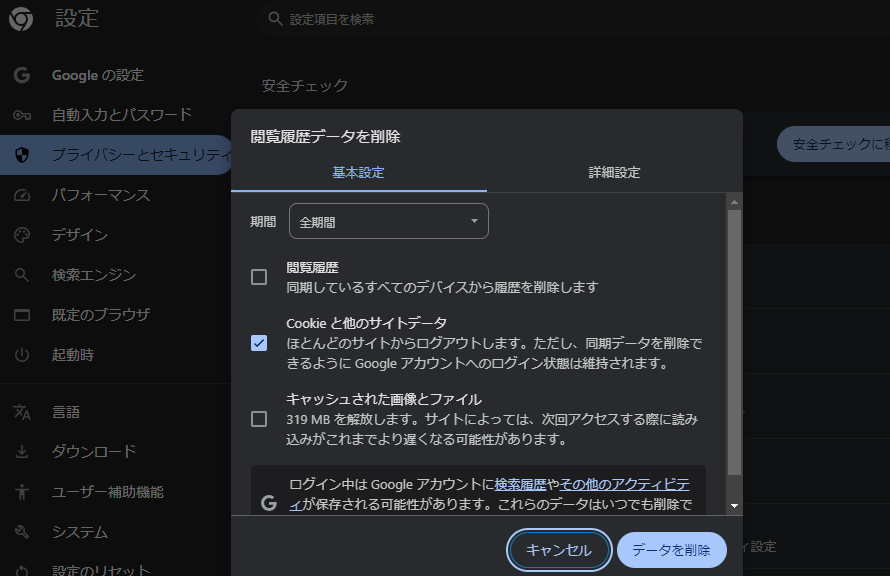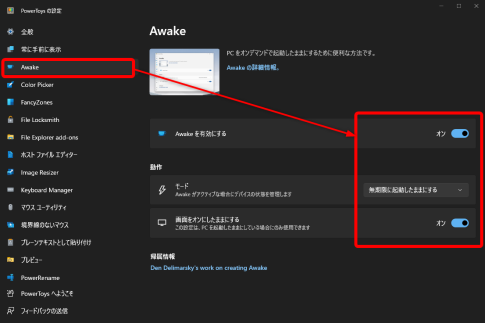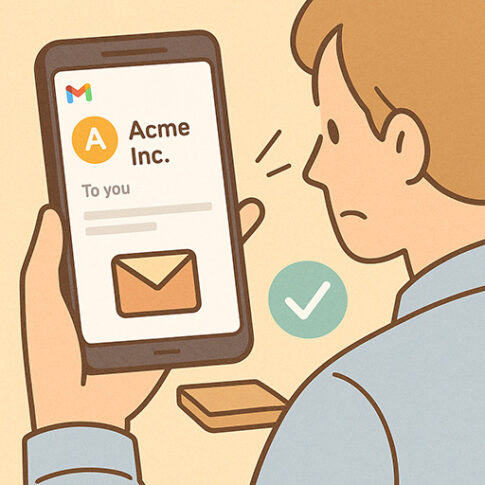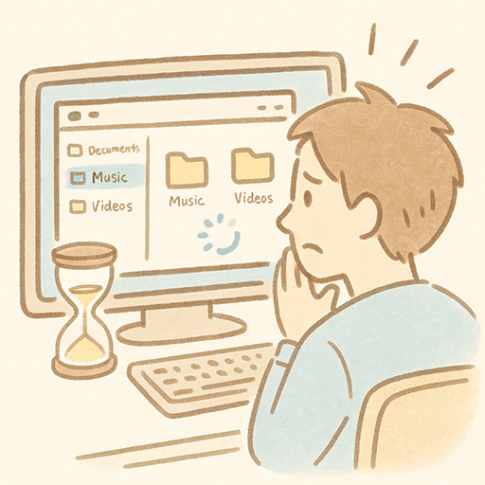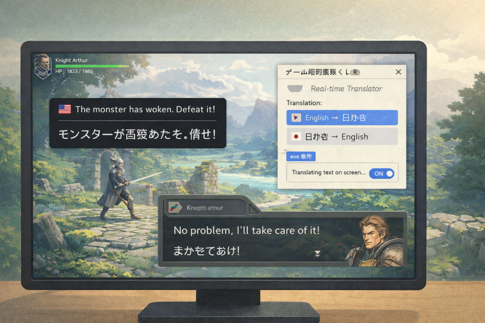概要
ブラウザでSlackを使いたいのに!という人は一定数いると思います。しかし、Chromeを利用していると、SlackのURLへアクセスすると、Slackを開きますか?というダイアログが表示されて、「このタイプのリンクは常に関連づけられたアプリで開く」というチェックがあります。この設定の解除方法が分かりづらかったので備忘録的に書いておきます。これはブラウザでSlackを使いたいのにアプリで開かれてしまう!という時に役に立ちます。Edgeでも同様な対処が出来ると思います。
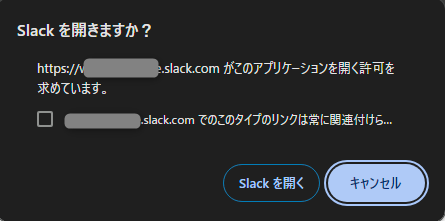
対処例
明確な設定箇所が見当たらなかった為、色々試した結果、slack.comのサイトデータの削除で設定が消えているようでした。Windowsのみの検証です、Mac版の場合は別の場所の設定が影響しているかもしれません。
手順
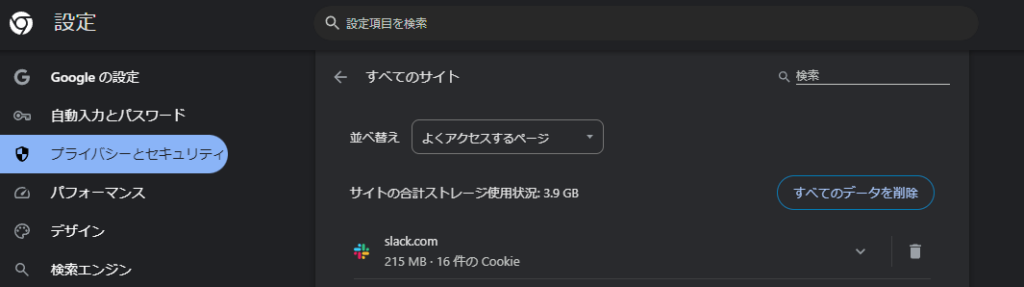
slack.comの削除で解決しない場合
下記のデータ削除はslack以外のサインインのセッションも切断されるので避けたいですが、閲覧履歴dー他の削除で Cockieと他のサイトデータ の削除を行います。期間は全期間ではなくても良いので短い期間から試してみても良いとでしょう。